举例导入MS Project文件
| 这里举一个例子,演示导入MS Project文件的全过程。 |
| 第1到7步为把MS Project文件保存为XML格式文件;第8到19步演示导入到CCProject文件。 |
| 01、如下图,这是一个MPP格式的MS Project文件。双击打开。 |
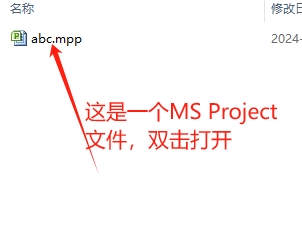 |
| 02、在MS Project文件中,单击菜单-》文件。 |
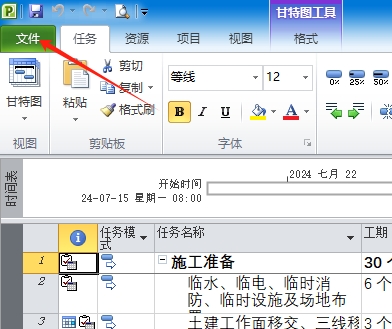 |
| 03、下拉菜单中找到“另存为”,单击。 |
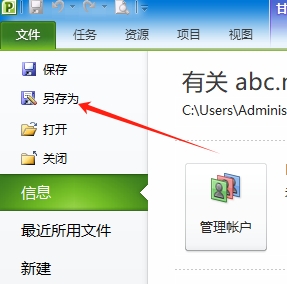 |
| 04、弹出的另存为窗口中,保存类型默认是MPP格式。 |
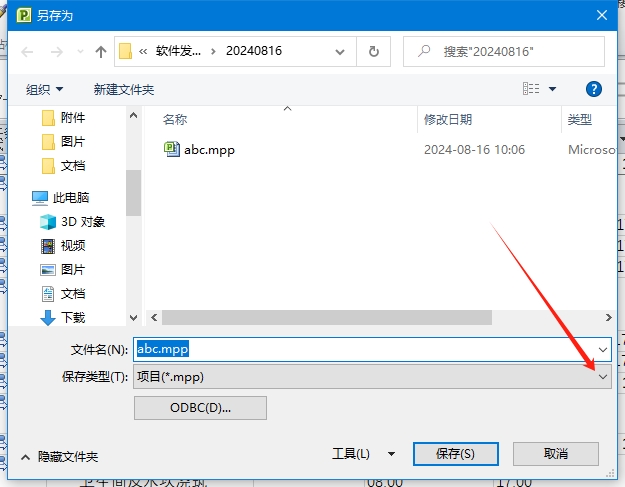 |
| 05、保存类型下拉框中,选择“XML格式”。 |
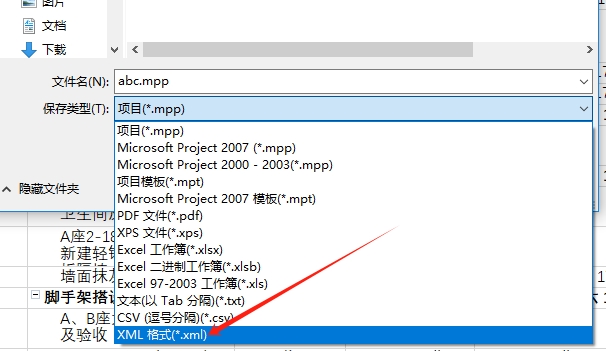 |
| 06、设置好保存文件夹后,单击“保存”。 |
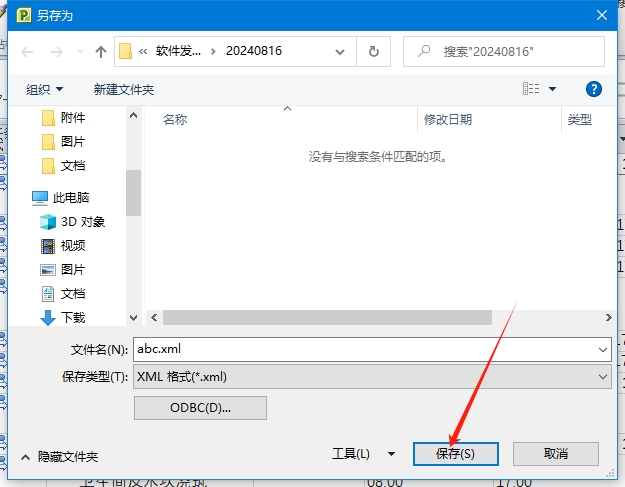 |
| 07、现在,我们已经有了XML格式的文件。 |
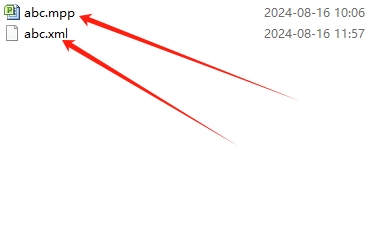 |
| 08、运行CcProject网络图软件,单击“打开”按钮。 |
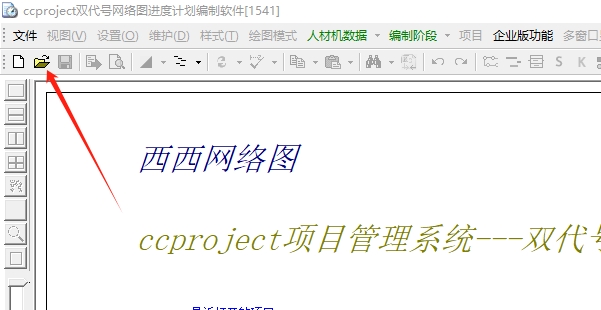 |
| 09、弹出窗口中,默认文件类型为“CCP”。 |
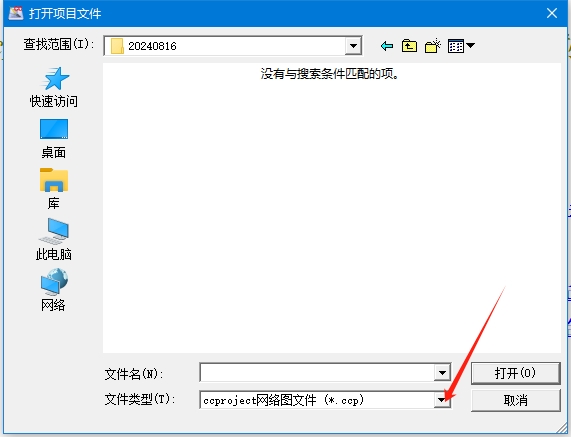 |
| 10、在文件类型下拉框中,选择XML格式。 |
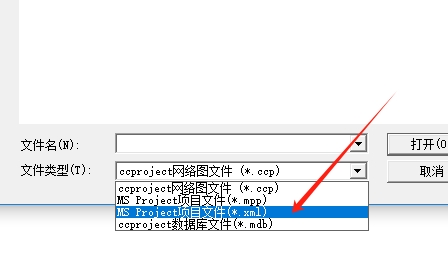 |
| 11、选择第7步看到的XML文件,然后单击打开按钮。 |
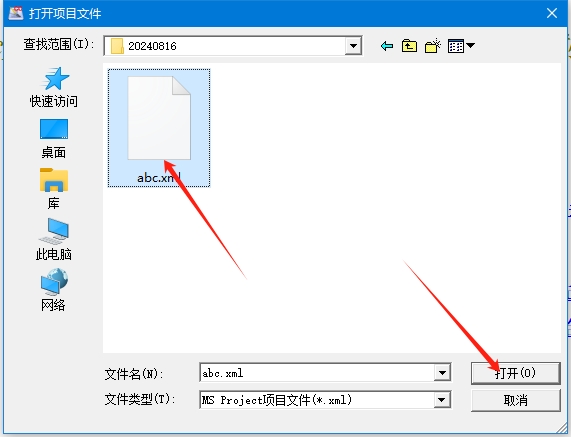 |
| 12、这里是一些导入说明,点击“开始读取”。 |
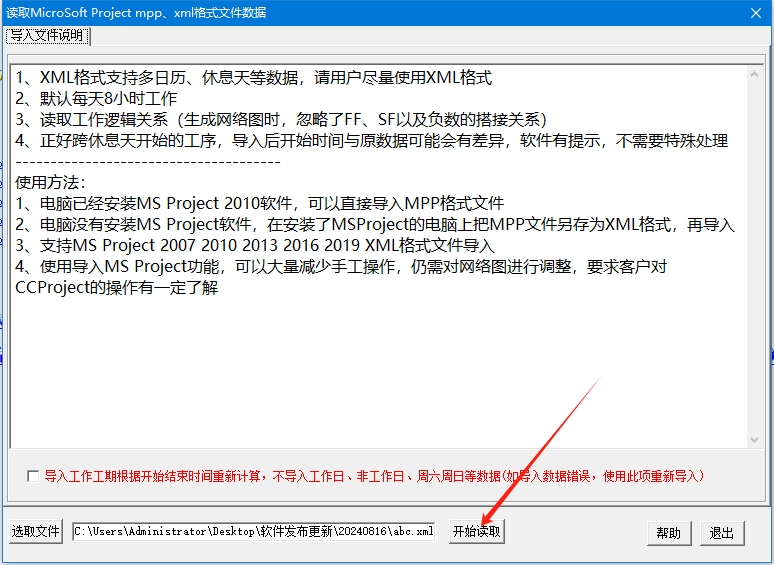 |
| 13、默认选项,直接点击“生成CCProject文件”按钮。 |
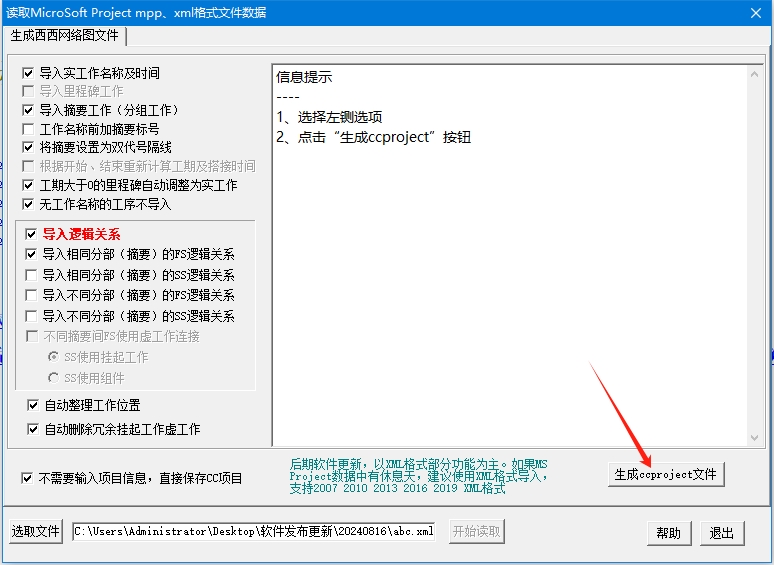 |
| 14、设置保存文件夹,然后单击“保存”。 |
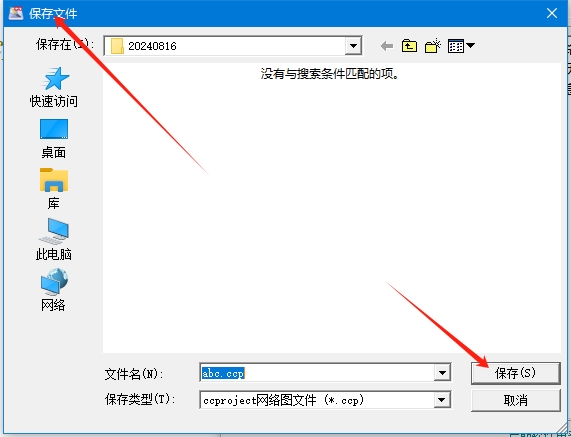 |
| 15、现在,软件会以横道图模式打开CCproject格式的文件。 |
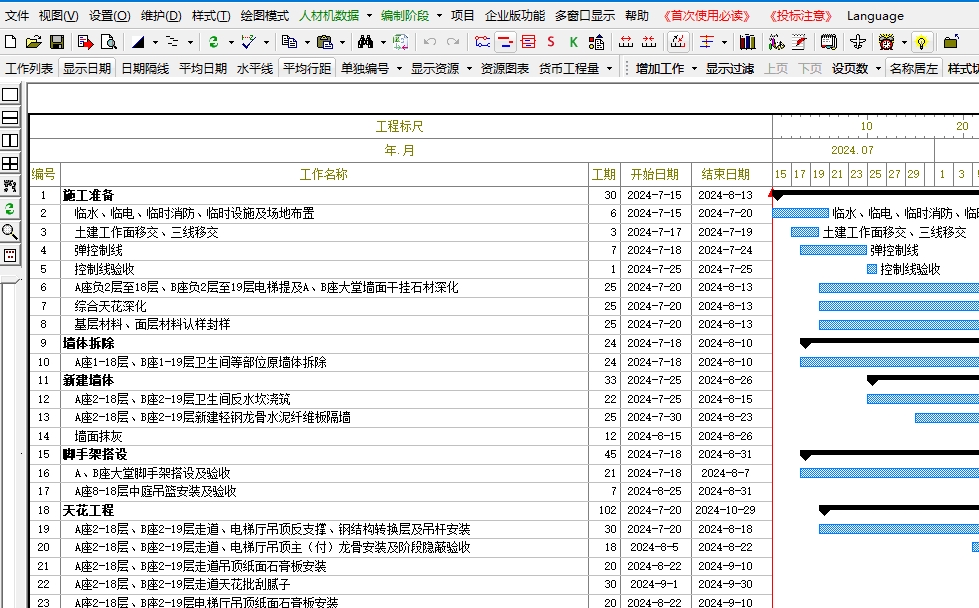 |
| 16、单击“项目属性”按钮。 |
 |
| 17、这里,可以修改比如标题之类的内容,完成后,确定。 |
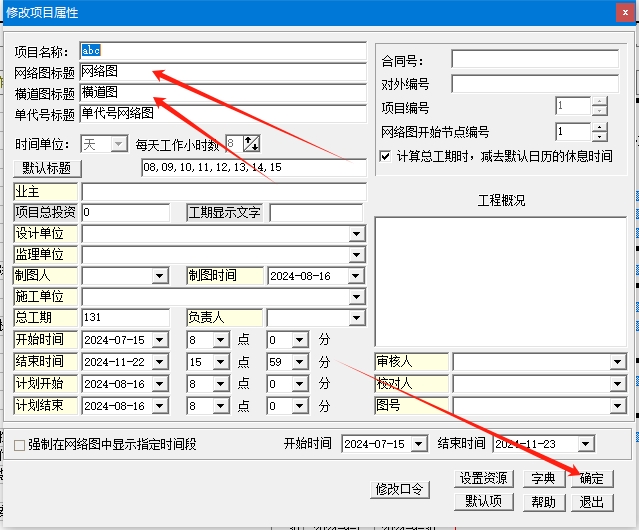 |
| 18、单击“双代号”状态按钮。 |
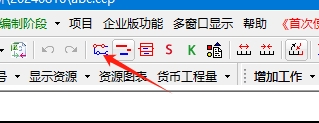 |
| 19、进入到双代号状态,完善各工序之间的逻辑关系,即可。具体操作,看网络图操作部分。 |
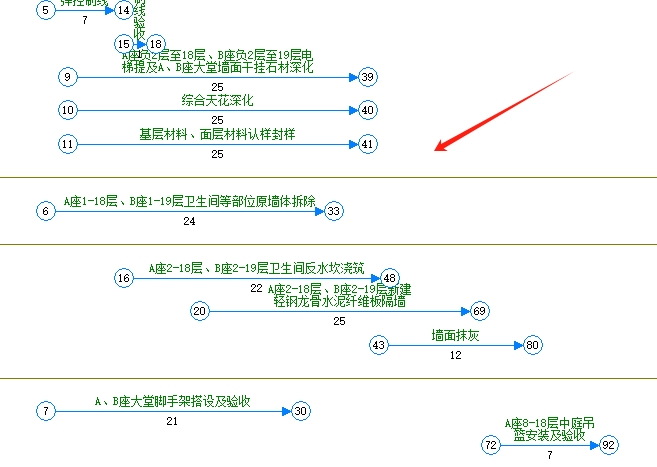 |